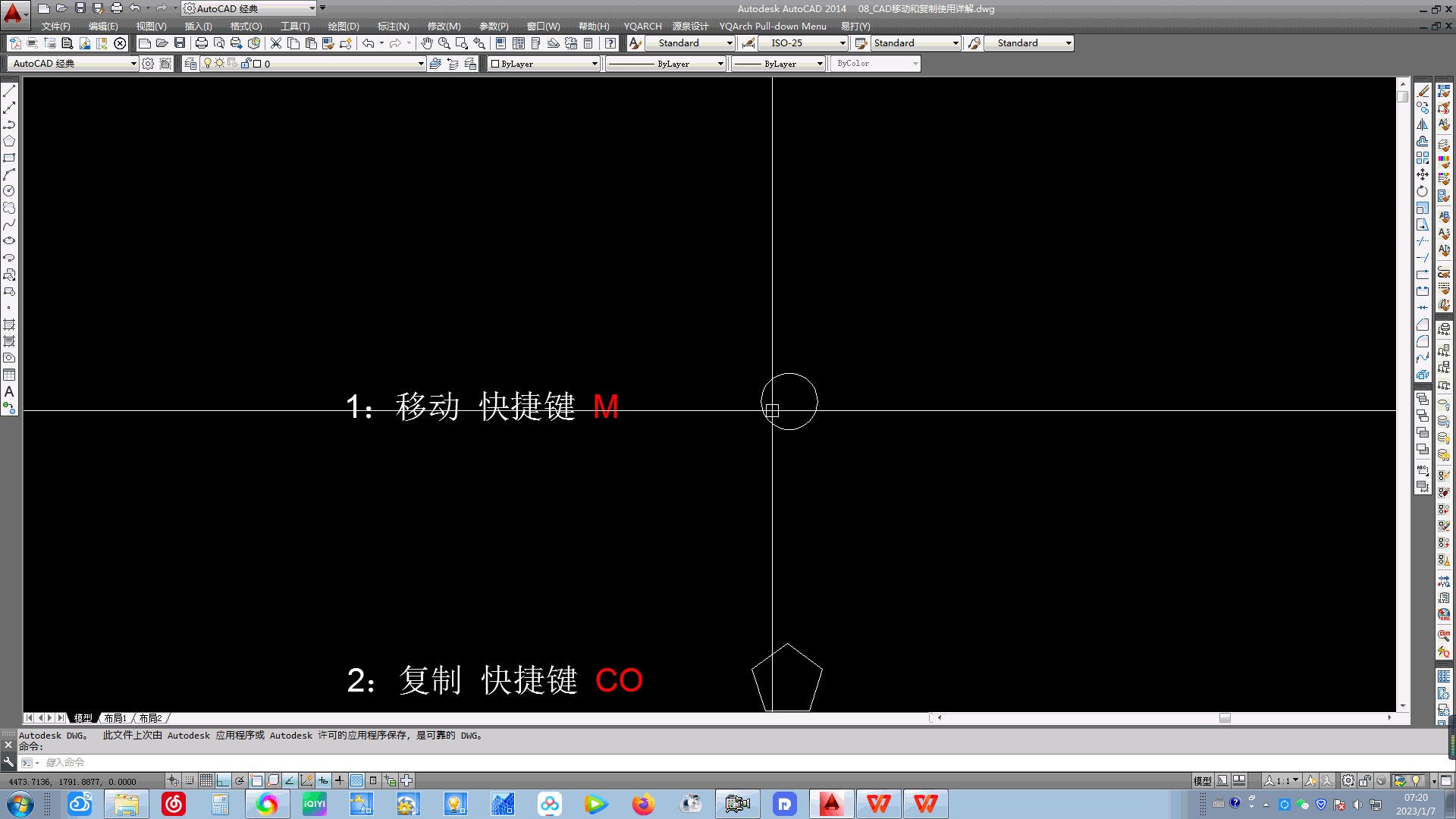其实SAI的使用一直有争议性的,有人觉得难以驾驭,有的人却能轻松入门,这些都跟天赋没有多大关系的其实,最主要的是个人努力和方向方法决定难易程度,为了方便大家更好的学好SAI的使用,请看下面的实例
快捷键操作下面罗列一些快捷键,经常会用到的快捷键使用,希望大家努力学习,也希望在以后的日子里能多多帮助到大家。
空格 + Alt:旋转画布
H:水平翻转画布
End:顺时针旋转画布
Delete:逆时针旋转画布
PageUp:放大画布
PageDown:缩小画布

首先勾勒大概人物的形态,,可以不用那么细致,但必须找准人物的形态,为后期的修改做铺垫。不知道看完这里之后大家能否想到接下来的操作。

明确人物的服装、头发的分区,你也可以先把线稿勾勒好。不必要去追求跟别人的一模一样,每个人的绘画习惯都是不一样的,按照自己的思维方式把你所要的服装和头发形状绘制出来。然后接下来就可以见证奇迹的诞生了。
剪切蒙版
常用 SAI 的同学应该都知道这个工具了,,毕竟有了剪贴板之后对于固有色上色这一步,会提高非常多的效率。这些知识点是必须熟知的。

有了这个,你在新图层中上色就不会超出底色图层中的颜色区域,想怎么刷就怎么刷。固有色上色顾名思义就只是平涂本身的颜色而已,先整体来看。你会发现这些效果都会不一样。

魔棒工具
在这个SAI 的魔棒工具与 ps 的填充其实有异曲同工之处,都是为没有上色的部分均匀填色。用魔棒选择边界内未上色的区域,然后ctrl+F填色,这样就会有很均匀,边界很分明的色块了。不知道大家了解到了没有

了解一下魔棒的各种设置,精确抽取与模糊抽取的区别就是有无容差。还可以指定某个图层的来源,如选中线稿层。这样就可以明确自己画的哪一个部分,并可以精确调整了。对,就是这个样子的。

快速定位图层
时常有找不到图层的情况,画着画着就发现,明明这是画头发的图层,却又画上了衣服。这在厚涂中到还好,可是画平涂二次元时,这种状况就会造成日后不好调整的问题出现。然后看下图示例、

所以这个工具吸引了T仔的眼球,快速定位图层——点击移动工具,勾上ctrl+左键单击选择图层。然后按住 ctrl 键,左键点击画布就可以找到相对应的图层。然后接下来就是看材质和阴影方面的了。
材质、阴影


光线的刻画永远是最为关键的,所以先要确定光源的位置,接着就可以按照素描关系开始画了,用正片叠底模式,叠加上固有色上,阴影部分会更加自然。这样子看起来效果有没有更好一点的呢?
当然叠加完了并不代表万无一失,还需要用保护不透明度工具进行调节。另外阴影的过度不要太硬,用水彩笔抹一个模糊效果,这样衣服才会更加轻薄,自然。
这两步差别并不会太大,只是在一些细小的部分进行了调整。改变了一下肤色,让皮肤更加清透。然后我们的作品就快要接近于尾声了。

细节、背景的添加
除了增添了背景,让画面更丰富外,前景还加了很多小小的星光,让画面更加精致了。新建剪贴蒙版,混合模式选择“叠加”,这样高光会更加的亮和明显。用喷枪工具轻轻喷一层橙色,在接近明暗交界线亮部的位置会更加好看。然后最后的效果就是下面的样子了.

这里一步一步操作下来,不知道大家学到了多少,学好了没有,其实SAI的使用也十分非常的简单的,就这样一步一步的一个漂亮的小姐姐就出现了。有没有很期待自己动手试一试呢?